
Transfer WebMoney (WebMoney) pungă la un alt calculator
La instalarea unei WebMoney pungă «WebMoney Keeper Classic» pe computer, acesta este atasat rigid de fier, și anume Programul „își amintește“ configurația computerului. Acest lucru se face pentru motive de securitate, pe de o parte este bun, dar pe de altă parte, uneori, aduce o mulțime de dificultăți pentru utilizatorii începători. Aceste dificultăți tind să apară în două cazuri:
- Vrei să transferați WebMoney-portofel la un alt calculator;
- Trebuie să reinstalați sistemul de operare.
În acest caz particular, computerul a fost instalat un al doilea hard disk, și sistemul de operare Windows pe ea 7. A fost nevoie de transfer WebMoney-pungă de pe hard disk vechi (care rulează Vista) la unul nou.
Webmoney proces de transfer pungă constă în două etape: păstrarea fișierele necesare și a instala punga de pe computerul nou (sau după reinstalarea sistemului de operare).
fișiere Etapa I. Salvarea necesară pentru a transfera WebMoney portofel
Pentru a transfera WebMoney-portofel, aveți nevoie pentru a salva două fișiere:
- fișier pungă (extensie PWM) - conține toată istoria operațiunilor și a corespondenței interne iau în mod specific lui WMID (indifikator Webmoney participant);
- fișier cheie (extensia KWM) - conține date confidențiale pentru a accesa WMID.
Pentru a salva aceste fișiere, trebuie să executați pungă și rulați comanda Tools - Options programului.
Aceasta va deschide o fereastră a parametrilor de program pe care trebuie să meargă la fila Securitate și faceți clic pe butonul Salvați cheile în fișierul.

Salvarea fișierelor deținător KWM și PWM
În continuare, trebuie să confirmați că doriți să o copie de rezervă deținător de chei.
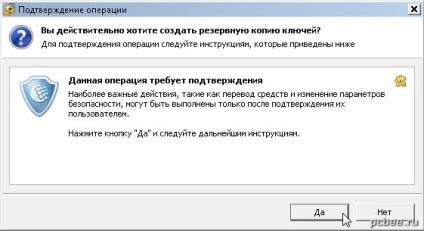
Confirmați faza de rezervă a cheilor
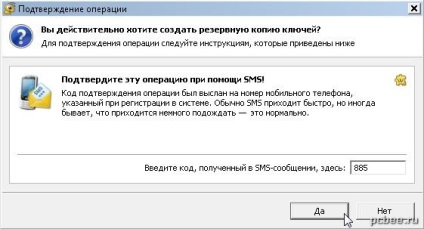
Confirmare de backup cheie WebMoney Keeper prin SMS
Pentru a salva o copie a cheilor în locația specificată, trebuie să știți parola pentru a accesa fișierul cheie. care nu coincide cu parola de acces deținător WebMoney.

Pentru a salva o copie a cheilor în locația specificată, trebuie să știți parola pentru a accesa fișierul cheie
După utilizarea pașii anteriori în acest loc ar trebui să rămână două fișiere: unul cu extensie, PWM celălalt cu extensia KWM. De exemplu, în cazul în care WMID dvs. 377025179357 (12 cifre), atunci acesta va 377025179357.pwd și fișiere 377025179357.kwd.
Nu uitați că fișierele de date pentru scopuri de securitate trebuie să fie depozitate într-un loc sigur. Poti recomanda acest truc: înfășurați dosarul cu cheile din arhiva RAR acoperind-o cu o parolă. Cel mai important lucru în acest caz, nu uitați parola pentru arhiva 🙂
După ce ați salvat fișierul cheie, puteți trece la a doua etapă.
Sfat! Se face sens pentru a stoca cheile de fișiere și fișiere portofel nu este pe unitatea de sistem „C“, și, de exemplu, pe un disc „D“. În acest caz, atunci când reinstalați Windows, nu va trebui să creați copii ale acestor fișiere. Pentru a schimba spațiul de stocare de fișiere portofel, am faceți clic pe Instrumente - Program Options. Du-te la tab-ul „Advanced“ și specificați calea către portofel.
Etapa II. Instalați WebMoney pungă pe un computer nou sau după ce Windows reinstalării
Pasul 1. Du-te la site-ul webmoney.ru și încărcați software-ul necesar. În exemplul nostru, am ales o pungă WebMoney Keeper Classic.

WebMoney pungă WebMoney Keeper Classic
Pasul 2. După instalarea portarul rula și introduceți indifikator nostru (WMID) și parola pentru a accesa portofelul.

După instalarea portarul rula și introduceți indifikator nostru (WMID) și parola pentru a accesa portofelul
Pasul 3. Se specifică faptul că a fost reinstalat sistemul de operare Windows.
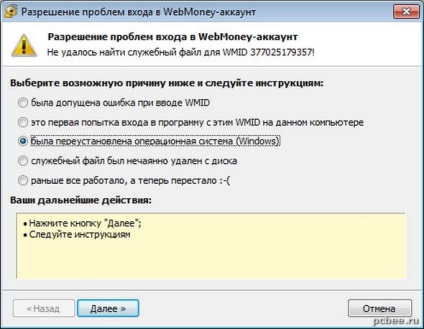
Se specifică faptul că a fost reinstalat sistemul de operare Windows
Pasul 4. Selectați opțiunea Am un fișier cheie și parola de la acest fișier.
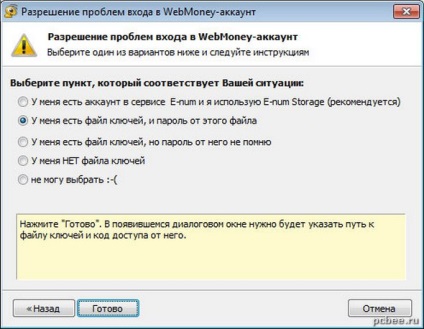
Selectați opțiunea Am un fișier cheie și parola de la acest fișier
Pasul 5. Completați toți utilizatorii WebMoney cu detaliile necesare și specificați calea către fișierul cheie (fișier cu extensia KWM).
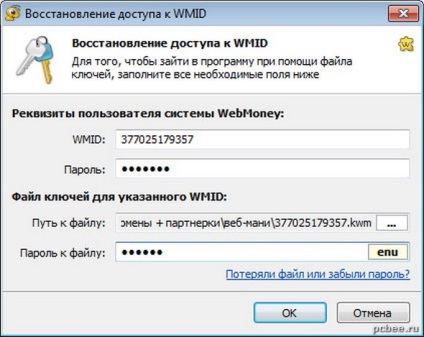
Umple toți utilizatorii WebMoney cu detaliile necesare și specificați calea către fișierul cheie (cu fișierul extensiei KWM)
Pasul 6. Specificați calea către fișierul portofel (PWM extensie).
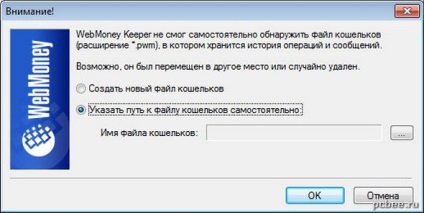
Specificați calea către fișierul portofel (extensie PWM)
Pasul 7. După ce faceți clic pe OK, vom obține imediat un mesaj de eroare, astfel încât WebMoney Keeper a fost conectat cu echipamentul neactivat anterior.
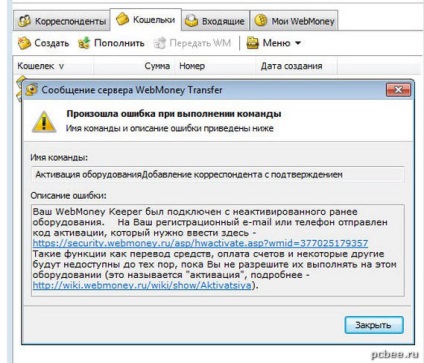
Mesaj de eroare și de necesitatea de a introduce codul de activare WebMoney pungă
Pasul 8. Reiterăm necesitatea activarea WebMoney pungă cu noul echipament.
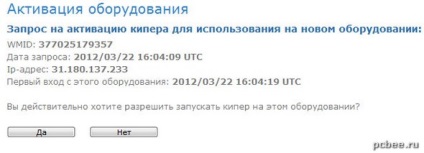
Reafirmăm necesitatea de a activa WebMoney pungă cu noul echipament
Acum trebuie să apăsați F5 pentru a actualiza informațiile din pungă WebMoney.
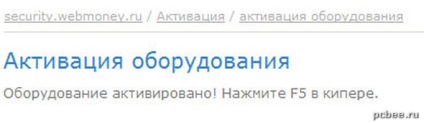
Pentru a actualiza informațiile din pungă WebMoney trebuie apăsați F5
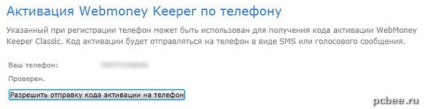
Etapa 10: Acest pas este necesar să se familiarizeze cu „găuri în apărare.“
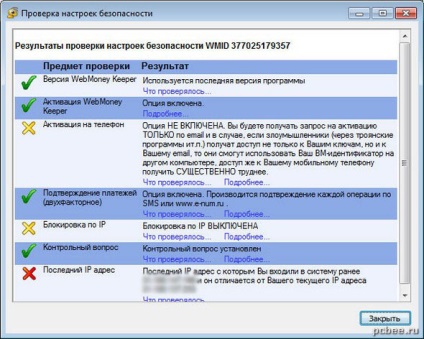
Vulnerabilitățile în siguranță pungă WebMoney
înregistrări similare
Dobryi den.Hochu vă mulțumesc pentru un transfer foarte interesant și informativ articolul «WebMoney (WebMoney) pungă la un alt computer. Reinstalarea WebMoney după reinstalarea Windows »mă scuzați mașina dacă par un sistem complet totul chainikom.Rasskazhu în ordine: o pungă WebMoney«WebMoney Keeper Classic»am instalat pe laptop, kotoryi de ordine (și permanent), t.e.zapustit aceasta pentru a obține o copie Fail portofel si chei, eu nu smogu.Ya localizat un hard disk de laptop pe care l-am găsit un dosar cu foldere Webmoney: + Descărcări, WebMoney Advisor, chei WebMoney (extensie de fișier KWM) .Vopros- modul în care, folosind toate acest vnovpriobretennyi pungă muta pe un computer? Vreau să mulțumesc anticipat pentru otvet.Do la revedere ta. Alexander.
Alexandru, eu cu greu ceva ce pot adăuga la ceea ce este scris in articol. Veți găsi un fișier cu extensia KMW, acum aveți nevoie pentru a găsi fișierul portofel extensia PWM-ului. Atunci când căutarea fișierelor prin extensie, folosesc personal Total Commander. Când căutați, vă puteți înregistra numele fișierului * PMW - și anume Un asterisc indică faptul că, înainte de extensia poate fi orice caracter.
Excelent (pare rău, nu a putut găsi numele administratorului)! Totul funcționează!
Vă mulțumim pentru un astfel de pas detaliate și instrucțiuni pas. Mult noroc pentru tine admin)))
Bună ziua, vă rugăm să ne spuneți, a făcut totul în conformitate cu instrucțiunile. Ai scris:
„După etapele efectuate în locația specificată ar trebui să rămână două fișiere: unul cu extensia PWM, celălalt cu extensia KWM».
Dar am un motiv sau altul păstrat doar un singur fișier portofel (extensia PWM)
Am încercat de mai multe ori. Cum pot păstra fișierul cheie (extensia KWM)?
Alexander, încercați să arate fișierele și folderele ascunse - cu extensia există posibil fișier KWM, dar este ascunsă. În cazul în care nu există nici un fișier în folderul, încercați să căutați cu căutare (pentru lucrul cu fișiere, eu folosesc personal managerul de fișiere Total Commander).
Bună ziua, mulțumesc pentru sfat, în Total Commander pentru a vizualiza fișiere ascunse, dar fișierul cheie KWM nu este găsit. Dar cel mai important lucru să ne întrebăm ce am uitat, fișier cheie KWM am, dar a fost creat cu mult timp în urmă, în urmă cu câțiva ani, am auzit că este de dorit să se actualizeze acest fișier ca atunci pot fi probleme atunci când instalați pe un alt computer, sau pe un Windows nou instalat.
Este într-adevăr așa sau nu să deranjeze și să păstreze fișiere KWM vechi. Mulțumesc.
Alexander sincer nu-mi amintesc că am schimbat fișierul KWM. Cu toate acestea, observ că computerul meu are antivirus KIS (Kaspersky Internet Security) - Siguranța nu trebuie uitat, mai ales atunci când se utilizează diferite sisteme de plată. În ceea ce privește KIS, funcția utilă de plăți sigure.
Sa întâmplat că nu a păstrat pre-fișier pungă PWM. Când instalați WebMoney KeeperPro a trebuit să creeze o nouă pungă, dar poveștile erau doar ultimele două operații. Este posibil într-un fel de a restabili istoricul operațiunilor?
Alo Te rog spune-mi dacă laptop-ul pe o casă în valoare de Keeper Classic, dar totuși doriți să instalați acest program la locul de muncă (pentru comoditate), este că, în acest caz, trebuie să fie făcut. Unele instrucțiuni pentru a păstra sau ce să facă. Munca se dovedește că Eu sunt cu două IP (acasă și la serviciu). Vă mulțumim pentru răspunsul
Stanislav, pe două calculatoare simultan Keeper Classic nu este instalat, astfel încât informațiile exacte am. Acum, uita-te la site-ul searchengines corespondenta, multe Keeper Classic instalat pe două calculatoare - cineva, atunci, a fost de multe ori cererea de activare, toate celelalte au lucrat bine pe ambele mașini. Încercați să instalați conform instrucțiunilor de mai sus, și a verifica afară pentru tine ce e ceea ce. Dacă este posibil, raportează rezultatul.
Vopros..Vot am rupt Simca cum pentru a restabili accesul
Yuri, nimic mai deștept decât a restabili cartela SIM, eu nu pot recomanda. Ca o regulă, nu ia prea mult timp.